Kijk naar de buitenkant van de Mac OS X 10.4-doos en je zult zien dat de massieve metaalgrijze X baadt in een felle schijnwerper. Kan er een duidelijker indicatie zijn van hoe belangrijk deze nieuwe zoektechnologie, Spotlight, is voor Apple?
Maar de betekenis van Spotlight voor Tiger gaat verder dan simpelweg aangeprezen worden in de verpakkingen en advertenties van Tiger. Het bevindt zich in de diepste niveaus van het besturingssysteem en voert prestaties uit die veel verder gaan dan eenvoudige Finder-zoekopdrachten.
Wat Spotlight onderscheidt van eerdere zoekschema's, is de mogelijkheid om te catalogiseren en te zoeken metagegevens —informatie over de gegevens in een bestand, zoals het merk camera dat is gebruikt om een digitale foto te maken, de bitsnelheid van een iTunes-nummer of de auteur van een e-mailbericht. Deze metadata-index maakt het voor u mogelijk om een zoekterm zoals "tijger" in te voeren en niet alleen documenten te bekijken die het woord in hun titel bevatten, maar ook foto's van de laatste reis van uw kind naar de zoo, alle e-mailuitwisselingen die de onlangs uitgebrachte update van het besturingssysteem van Apple bespreken, een nieuw bureaubladpatroon en - als je muzikale smaak naar anthems uit de vroege jaren 80 gaat - Survivor's nu spijtige hit van
Rots III.Spotlight doet zijn werk door toegang te krijgen tot twee indexen per volume: een die metadata bevat en een andere die het zoeken naar inhoud afhandelt. Deze indexen worden on-the-fly en op de achtergrond gemaakt, zodat de zoekresultaten die u ziet altijd up-to-date zijn. In tegenstelling tot zoeksystemen die op andere platforms worden gevonden, hoeft u Spotlight niet te instrueren om de index bij te werken. En Spotlight is snel omdat het op deze kleinere metadata-index tikt voordat het toegang krijgt tot de veel grotere inhoudsindex.
Als u merkt dat zelfs zoekopdrachten met metadata en inhoud geen zoekopdrachten opleveren die verfijnd genoeg zijn voor uw smaakt, kun je het Info-venster van een bestand openen en het bestand taggen met een opmerking in Spotlight Comment veld. Ja, Spotlight kan ook naar deze opmerkingen zoeken.
Zoeker zoeker
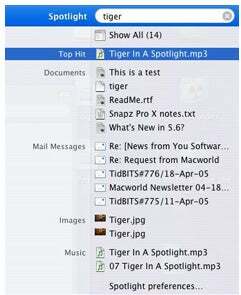
soort: toepassingproduceert een lijst met alle applicaties op je Mac, ongeacht waar ze zijn opgeslagen. U kunt ook getypte zoekopdrachten combineren: invoeren
soort: e-mail datum: vandaagsomt alle e-mailberichten op die u vandaag hebt ontvangen.
Selecteer uit de maximaal 20 meest relevante resultaten die verschijnen het gewenste resultaat en het document, bijvoorbeeld een iTunes-muzieknummer of e-mailbericht, wordt geopend in de bijbehorende toepassing. Als u niet vindt wat u zoekt, typt u verder om uw zoekopdracht te verfijnen of klikt u op Alles weergeven boven aan de lijst om alle resultaten in een apart Spotlight-venster te bekijken. (Standaard verschijnt dit venster ook als u op Option-Command-spatiebalk drukt.)
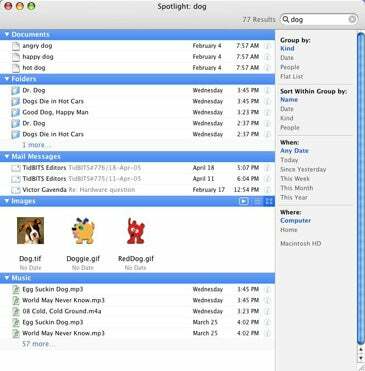
Binnen het Spotlight-venster kunt u uw zoekopdracht verder verfijnen door aanvullende tekst in te voeren. U kunt de resultaten ook op verschillende manieren groeperen en sorteren, bijvoorbeeld op datum, soort of locatie. Binnen deze groepen ziet u de vijf meest relevante resultaten, gevolgd door een blauwe link die aangeeft hoeveel andere resultaten er nog over zijn. Klik op deze link en alle gevonden items verschijnen.
Als je een harde schijf hebt vol met bestanden, kun je beperken waar Spotlight naar zoekt door zijn voorkeuren en op te roepen alleen die bestanden inschakelen waarnaar u wilt zoeken - bijvoorbeeld documenten, e-mailberichten en afbeeldingen, maar geen toepassingen en muziek bestanden. In dezelfde systeemvoorkeur kunt u Spotlight instrueren om uit specifieke locaties te blijven. En over uitstappen gesproken, Spotlight respecteert de machtigingen van OS X en doorzoekt niet de bestanden van een ander gebruikersaccount op je Mac.
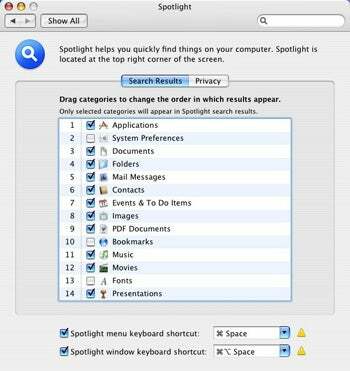
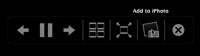
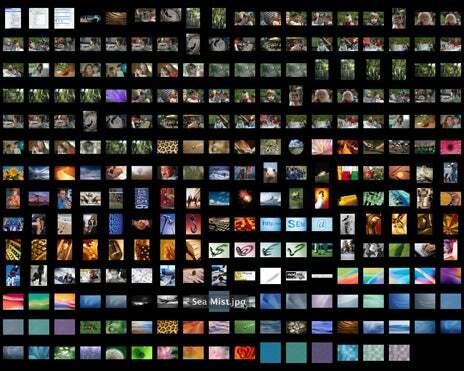
De eerste pagina van een PDF-bestand kan ook in een klein voorbeeldvenster worden weergegeven. Bovendien kunt u met de contextmenu's van het Spotlight-venster een bestand toevoegen aan een Automator-workflow of het als bijlage naar Mail sturen.
Voorbij de vinder
Spotlight is meer dan een handige manier om via de menubalk naar bestanden te zoeken. De technologie ligt ten grondslag aan enkele van de nieuwe zoek- en sorteertrucs in Tiger's Finder, Mail, Address Book en System Preferences
In de Finder, Mail en Adresboek zal de invloed van Spotlight bekend voorkomen bij iedereen die ooit de slimme afspeellijsten van iTunes en de slimme albums van iPhoto heeft gebruikt. Vergelijkbaar met deze live filtermechanismen, kunt u met Spotlight slimme items maken in deze andere toepassingen.
U kunt nu slimme mappen in de Finder maken - opgeslagen zoekopdrachten met criteria als naam, laatst geopend, soort, grootte en een groot aantal metagegevens - die worden bijgewerkt terwijl u bestanden toevoegt of wijzigt. Deze slimme mappen verschijnen niet alleen in de zijbalk van Finder-vensters, maar ook in de zijbalk in de dialoogvensters Openen en Opslaan van Tiger.
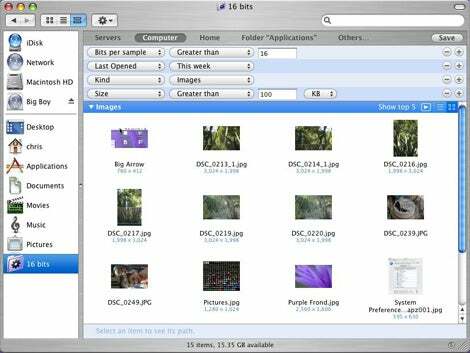
Tiger's Mail biedt Smart Mailboxes, een soort "live-regel" die e-mailberichten verzamelt die aan een reeks criteria voldoen, bijvoorbeeld berichten van uw baas of berichten met betrekking tot een bepaald project. En Contacten uit het Adresboek die aan bepaalde voorwaarden voldoen, bijvoorbeeld mensen die binnen een bepaalde postcode wonen of tot een bepaald e-maildomein behoren, kunnen worden verzameld in Smart Groups. (Met Adresboek kunt u zelfs een contactpersoon kiezen en een Spotlight oproepen Joe Blaas opdracht die u alle voor u toegankelijke bestanden laat zien die betrekking hebben op de geselecteerde contactpersoon.)
Spotlight doet zijn naam eer aan in de systeemvoorkeuren van Tiger. Hiermee kunt u nu een zoekopdracht invoeren in het Spotlight-veld van Systeemvoorkeuren en alle systeemvoorkeuren met betrekking tot de zoekopdracht worden gemarkeerd met een witte spotlight. Als u bijvoorbeeld 'update' invoert, wordt Software-update sterk in de schijnwerpers gezet en QuickTime gedimd om aan te geven dat de meest relevante systeemvoorkeur voor de zoekopdracht Software-update is. Samen met deze eye-candy komt een lijst met onderwerpen die verband houden met uw zoekopdracht die onder het Spotlight-veld verschijnen.
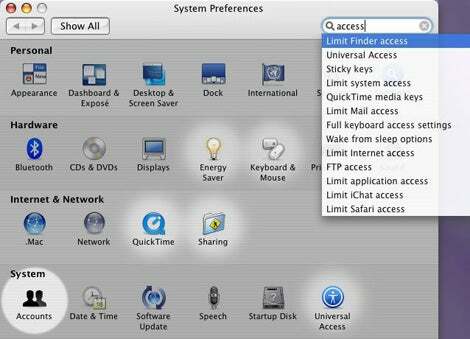
Om aan te tonen dat Spotlight diep in het besturingssysteem zit, kunnen UNIX-savvy gebruikers de opdrachtregel van de Terminal gebruiken om Spotlight-zoekopdrachten uit te voeren. De
mdlscommando somt alle metadata-attributen van een bestand op en
mdfindvoert een Spotlight-achtige zoekopdracht uit vanaf de opdrachtregel.
Meer volgt
En tot slot is Spotlight uitbreidbaar. Spotlight werkt met behulp van een reeks plug-ins: elke plug-in wordt gemaakt voor een specifiek bestand type of set bestandstypen (één plug-in pakt bijvoorbeeld alle afbeeldingstypen aan die OS X native ondersteunt).
Ontwikkelaars zijn welkom om Spotlight-plug-ins voor hun programma's te maken, wat betekent dat het met ontwikkelaarsondersteuning mogelijk moet zijn om elk bestand, van elk type, in een mum van tijd op uw Mac te vinden. Microsoft zegt dat Word-, Excel- en PowerPoint-documenten verschijnen in Spotlight-zoekopdrachten (maar niet in Entourage, vanwege de manier waarop de e-mailclient is gebouwd). Ovolab, de ontwikkelaar van Phlink, heeft ook zijn telefoniesoftware geüpdatet met Spotlight-ondersteuning. Andere softwaremakers zullen waarschijnlijk de komende weken volgen.
En daarom ziet de toekomst van Spotlight er inderdaad heel rooskleurig uit.
[ Christoffel Breen is een Macworld bijdragend redacteur. ]
Zin om Spotlight te laten schitteren? Hier zijn drie snelle tips om het meeste uit de nieuwe zoektechnologie van Tiger te halen.— Jim Dalrymple
• Houd de Command-toets ingedrukt om snel naar de tophit in uw Spotlight-zoekresultaten te gaan.
• Als je weet dat je vandaag een bestand hebt gewijzigd, maar geen idee hebt waar je het hebt geplaatst, probeer dan dit. Typ in plaats van te zoeken naar trefwoorden in Spotlight
datum vandaag(geen spaties). Alle bestanden die vandaag zijn gewijzigd, verschijnen in het spotlight-menu.
• Als u weet welk bestandstype u zoekt, kunt u uw zoekopdrachten aanpassen met de
vriendelijk:voorvoegsel. Beperk uw zoekopdrachten bijvoorbeeld tot Keynote- en PowerPoint-presentaties door op te nemen
soort: presentatiein uw zoektermen.
